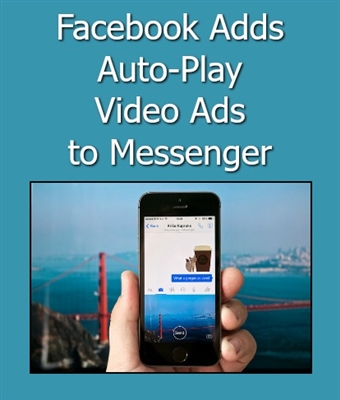વિન્ડોઝ 10, 8.1 અને વિન્ડોઝ 7 અથવા હાર્ડવેર અપગ્રેડ્સને અપડેટ કર્યા પછી સામાન્ય ભૂલોમાંની એક એ સંદેશ છે કે esrv.exe એપ્લિકેશનને 0xc0000142 કોડ સાથે શરૂ કરતી વખતે ભૂલ આવી હતી (તમે કોડ 0xc0000135 પણ જોઈ શકો છો).
વિન્ડોઝ 10, 8.1 અને વિન્ડોઝ 7 અથવા હાર્ડવેર અપગ્રેડ્સને અપડેટ કર્યા પછી સામાન્ય ભૂલોમાંની એક એ સંદેશ છે કે esrv.exe એપ્લિકેશનને 0xc0000142 કોડ સાથે શરૂ કરતી વખતે ભૂલ આવી હતી (તમે કોડ 0xc0000135 પણ જોઈ શકો છો).
આ સૂચના, એપ્લિકેશનમાં શું છે અને Windows માં બે અલગ અલગ રીતે esrv.exe ભૂલોને કેવી રીતે ઠીક કરવી તે સમજાવે છે.
એપ્લિકેશન esrv.exe શરૂ કરતી વખતે ભૂલને ઠીક કરો
પ્રથમ, esrv.exe શું છે. આ એપ્લિકેશન ઇન્ટેલ સુઅર (સિસ્ટમ વપરાશ રિપોર્ટ) સેવાઓનો ભાગ છે જે ઇન્ટેલ ડ્રાઇવર અને સપોર્ટ સહાયક ઉપયોગિતાઓ અથવા ઇન્ટેલ ડ્રાઇવર સુધારા ઉપયોગિતા સાથે ઇન્સ્ટોલ કરવામાં આવે છે (તેઓ ઇન્ટેલ ડ્રાઇવર્સના અપડેટ્સ માટે આપમેળે તપાસ કરવા માટે ઉપયોગમાં લેવાય છે, કેટલીક વખત તેઓ કમ્પ્યુટર કમ્પ્યુટર અથવા લેપટોપ પર પૂર્વસ્થાપિત થાય છે).

ફાઇલ esrv.exe માં છે સી: પ્રોગ્રામ ફાઇલો ઇન્ટેલ સુર ક્વિનક્રિક (સિસ્ટમ ક્ષમતા પર આધાર રાખીને x64 અથવા x86 ફોલ્ડરમાં). OS અપડેટ કરતી વખતે અથવા હાર્ડવેર ગોઠવણીને બદલતા, ઉલ્લેખિત સેવાઓ ખોટી રીતે કામ કરવાનું પ્રારંભ કરી શકે છે, જે esrv.exe એપ્લિકેશન ભૂલનું કારણ બને છે.
ભૂલને ઠીક કરવાની બે રીતો છે: નિર્દિષ્ટ ઉપયોગિતાઓને કાઢી નાખો (તેઓ કાઢી નાખવામાં આવશે અને સેવાઓ) અથવા કાર્ય માટે ફક્ત esrv.exe નો ઉપયોગ કરતી સેવાઓને અક્ષમ કરો. પ્રથમ પ્રકારમાં, કમ્પ્યુટરને પુનઃપ્રારંભ કર્યા પછી, તમે ઇન્ટેલ ડ્રાઇવર અને સપોર્ટ સહાયક (ઇન્ટેલ ડ્રાઇવર અપડેટ ઉપયોગિતા) ને ફરીથી ઇન્સ્ટોલ કરી શકો છો અને, સંભવતઃ, સેવાઓ ફરીથી ભૂલો વિના કાર્ય કરશે.
Esrv.exe લૉંચ ભૂલને કારણે પ્રોગ્રામ્સ દૂર કરો
પ્રથમ પદ્ધતિનો ઉપયોગ કરવા માટેની પગલાં નીચે પ્રમાણે હશે:
- કંટ્રોલ પેનલ પર જાઓ (વિન્ડોઝ 10 માં, તમે ટાસ્કબાર પર શોધનો ઉપયોગ કરી શકો છો).
- ઇન્ટેલ ડ્રાઇવર અને સપોર્ટ સહાયક અથવા ઇન્ટેલ ડ્રાઇવર સુધારા ઉપયોગિતાને ઇન્સ્ટોલ કરવા માટે ઇન્સ્ટોલ કરેલા પ્રોગ્રામ્સની સૂચિમાં "પ્રોગ્રામ્સ અને સુવિધાઓ" ખોલો. આ પ્રોગ્રામ પસંદ કરો અને "અનઇન્સ્ટોલ કરો" ક્લિક કરો.

- જો ઇન્ટેલ કોમ્પ્યુટીંગ ઇમ્પ્રૂવમેન્ટ પ્રોગ્રામ સૂચિ પર પણ છે, તો તેને પણ કાઢી નાખો.
- કમ્પ્યુટર રીબુટ કરો.
આ ભૂલ પછી esrv.exe હોવું જોઈએ નહીં. જો જરૂરી હોય, તો તમે રિમોટિંગ પછી ઉચ્ચ સંભાવના સાથે રીમોટ યુટિલિટી ફરીથી ઇન્સ્ટોલ કરી શકો છો, તે ભૂલો વિના કામ કરશે.
Esrv.exe ની મદદથી સેવાઓને અક્ષમ કરો
બીજી રીતમાં સેવાઓ માટે esrv.exe નો ઉપયોગ કરતી સેવાઓને અક્ષમ કરવી શામેલ છે. આ કેસની પ્રક્રિયા નીચે પ્રમાણે હશે:
- કીબોર્ડ પર વિન + આર કીઓ દબાવો, ટાઇપ કરો સેવાઓ.એમએસસી અને એન્ટર દબાવો.
- સૂચિમાં ઇન્ટેલ સિસ્ટમ વપરાશ રિપોર્ટ સેવા શોધો, તેના પર બે વાર ક્લિક કરો.

- જો સેવા ચાલી રહી છે, તો રોકો ક્લિક કરો, પછી સ્ટાર્ટઅપ પ્રકારને ડિસેબલ્ડમાં બદલો અને ઠીક ક્લિક કરો.

- ઇન્ટેલ સુઅર ક્યુસી સૉફ્ટવેર એસેટ મેનેજર અને યુઝર એનર્જી સર્વર સર્વિસ ક્વિનક્રીક માટે તેનો પુનરાવર્તન કરો.
જ્યારે તમે esrv.exe એપ્લિકેશનને ચલાવો છો ત્યારે ભૂલ સંદેશમાં કોઈપણ ફેરફારો કર્યા પછી, તમારે વિક્ષેપિત થવું જોઈએ નહીં.
આશા છે કે સૂચના મદદરૂપ હતી. જો કંઇક અપેક્ષા મુજબ કાર્ય કરતું નથી, તો ટિપ્પણીઓમાં પ્રશ્નો પૂછો, હું સહાય કરવા માટે પ્રયત્ન કરીશ.